win10系统是很多电脑用户首选的装机系统,然而有不少用户在使用过程中可能会碰到win10系统控制策略困死木马病毒的情况。大部分用户电脑技术都是菜鸟水平,面对win10系统控制策略困死木马病毒的问题,无法自行解决。不少用户都来咨询小编win10系统控制策略困死木马病毒要怎么处理?其实可以根据以下步骤 step1:单击“开始”→在“搜索程序和文件”框中输入“secpol.msc”→按回车→打开本地安全策略窗口→找到应用程序控制策略→AppLocker→可执行规则。 step2:在右侧空白区域右键菜单,选择“创建新规则”→进入新规则向导。这样的方式进行电脑操作,就可以搞定了。下面就和小编一起看看解决win10系统控制策略困死木马病毒问题详细的操作步骤:
提示:病毒为何难以清除?
在某些病毒面前,杀毒软件只能达到查毒的效果。为什么会出现这种情况呢?杀毒软件不是应该对病毒杀无赦吗?其实这不能怪杀毒软件,而要怪病毒太狡猾,利用技术上的手段让杀毒软件对其无可奈何。下面我们来分析一下杀毒软件无法清除病毒的两种原因:
1、狡“毒”三窟。
某些病毒为了防止自身被杀毒软件查杀,会将病毒文件复制到系统的多个位置。在这些病毒文件当中,会故意让杀毒软件查杀其中的一个,而对其他几个病毒文件进行加密,躲过查杀。这样杀毒软件将暴露的病毒文件删除后,其他病毒文件就又会偷偷的将其恢复,这就是某些病毒感觉永远也删不干净的原因。
2、病毒文件正在被系统使用。
我们都知道,正在运行的程序是无法删除的,因为程序有很多的dll动态链接库文件与系统挂钩,病毒正是利用这个原理,死死的与系统粘在一起,杀毒软件想杀我?把系统一起给删了吧。对付这种病毒,最好的办法就是限制其运行,让它能够存在,但无法作恶,就像给它建造了一座监狱一样。
win10相对windowsxp增加了很多功能,虽然这些功能我们平时很少用到,但是用起来却非常实用,例如AppLocker功能,称为“应用程序控制策略”,我们可以用它轻松创建对某个程序的限制策略。用来对付“牛皮癣”式的病毒是最合适不过的了。
step1:单击“开始”→在“搜索程序和文件”框中输入“secpol.msc”→按回车→打开本地安全策略窗口→找到应用程序控制策略→AppLocker→可执行规则。
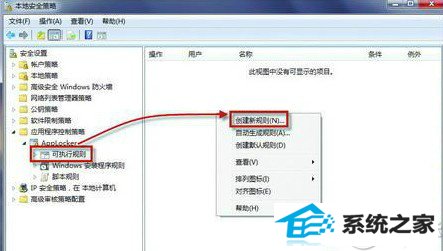
step2:在右侧空白区域右键菜单,选择“创建新规则”→进入新规则向导。
step3:选中“权限”项,将其“操作”设置为“拒绝”,“用户或组”选择为“Everyone”,这样就所有人都无法运行被限制的病毒,包括系统本身。
step4:选中“条件”项。这里我们可以通过三种条件类型来限制程序运行,分别是:“发布者”、“路径”、“文件哈希”。“发布者”是根据数字签名来进行判断的,由于病毒通常没有数字签名,因此该项暂时用不到,但是这条在限制普通软件的时候尤其有用。 “路径”则是直接选中病毒文件或者文件夹。而“文件哈希”可以通过哈希值来限制病毒,即使病毒复制了很多份到不同地方,也能让其全部报废。这里我们以“路径”限制为例,进入下一步后,我们点击“浏览文件”按钮选中病毒文件,然后点击“创建”按钮。
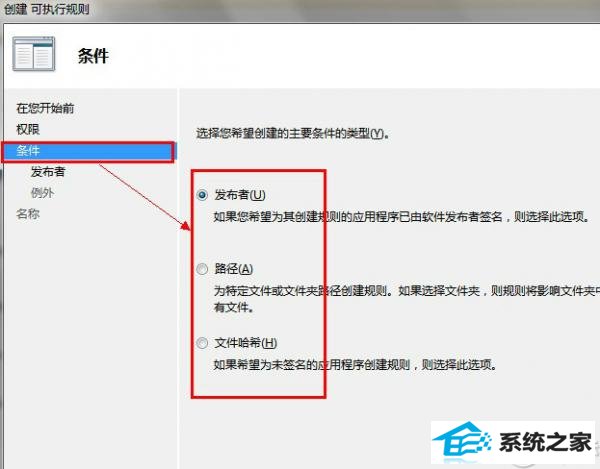
step5:由于我们创建的是第一条规则,那么在完成后会有个默认规则创建提示,需点击“是”,允许创建默认规则,以免设置的规则使得系统文件程序遭到限制。
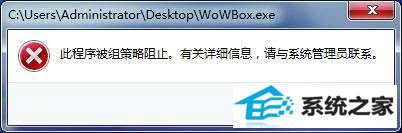
这样一条限制规则就生效了。我们可以双击运行一下病毒试试看,是不是发现病毒已经被限制运行了?
小贴士:如果设置AppLocker规则无效,请单击“开始”→在“搜索程序和文件”框中键入services.msc→按Enter键→打开“服务”,找到找到Applicationidentity项,将其启动类型设为“自动”,然后按“启动”,就可让规则生效。






